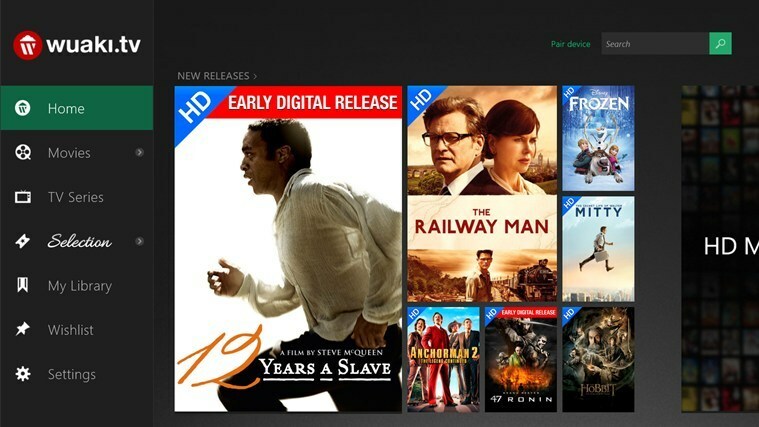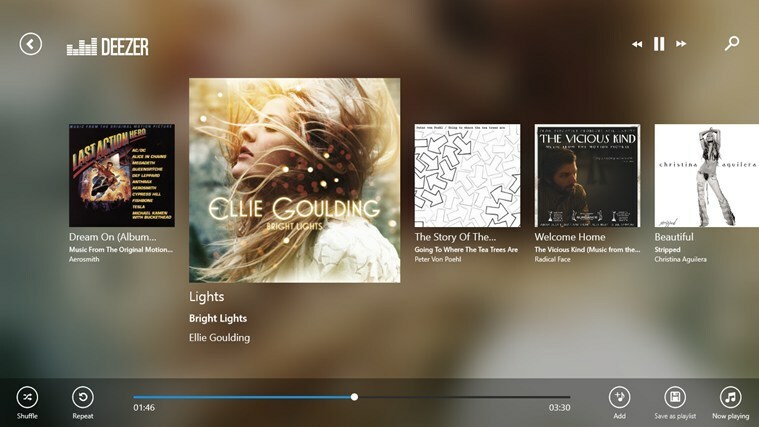- „Microsoft“ neseniai panaikino „EdgeDeflector“, visiškai apribodama jos naudojimą „Windows 11“.
- Buvo sukurtas scenarijus, pavadintas ChrEdgeFkOff, siekiant padėti apeiti „Microsoft“ apribojimus naudojant nustatytą numatytąją naršyklę.
- Scenarijus puikiai veikia tiek su stabilia Windows 11 versija, tiek su Windows 11 Insider Preview Builds
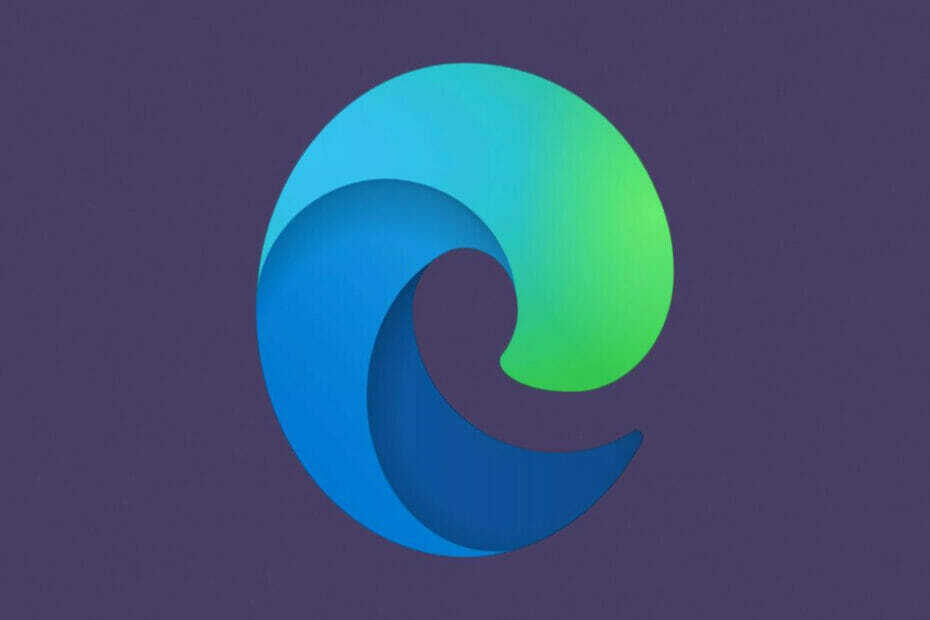
„Windows 11“ naudotojai nustebo, kai suprato, kad „EdgeDeflector“ nebeteikia paslaugų, kaip buvo nuo pat pradžių. Tiems, kurie dar nespėja sužinoti, kas nutiko, kai ką nors ieškosite „Windows 11“ meniu Pradėti, bus rodomi tik vietiniai ir žiniatinklio rezultatai.
Apribojimų apribojimai
Todėl, jei spustelėsite kurį nors iš aukščiau pateiktų, nuoroda bus rodoma automatiškai atidaromas „Microsoft Edge“.. Tačiau taip neturėtų būti.
Vietoj to, norint įkelti žiniatinklio rezultatą, turėtų būti naudojama numatytoji žiniatinklio naršyklė. Nors „Microsoft“ neleidžia vartotojams to daryti. Čia EdgeDeflector įgijo populiarumą ir padeda vartotojams išvengti šios problemos.
„Microsoft“ užblokavo naudotojus, kad jie negalėtų įvertinti įrankio, nebuvo palankiai sutikta ir nuo to laiko vartotojai praneša apie savo veiksmus. „Microsoft Edge“ nėra bloga žiniatinklio naršyklė, tačiau vartotojams turėtų būti suteikta laisvė naudotis norima interneto naršykle.
Ribojimo aplinkkelis
Be to, žmonės visada ras išeitį iš to paties. Vėliau jau yra nustatytas metodas. Šis metodas padės vartotojams apeiti „Microsoft“ apribojimus.
Scenarijus vadinamas „ChrEdgeFkOff“. Paprastas ir spalvingas būdas visiškai atsisveikinti su „Chromium Edge“.
Įrankis yra atviro kodo, kurį parašė AveYo. AveYo taip pat yra atsakinga už MediaCreationTool.bat scenarijaus rašymą. Šis scenarijus buvo naudojamas atnaujinant įrenginius, kurie buvo nesuderinami su reikalinga „Microsoft“ nustatyta sistema.
Kaip apeiti „Microsoft“ apribojimus
Štai kaip galite lengvai vykdyti aukščiau minėtą scenarijų, kad nukreiptumėte „Windows 11“ pradžios meniu žiniatinklio paieškas į numatytąją naršyklę:
1. Eikite į GitHub projekto puslapį ChrEdgeFkOff.
2. Nukopijuokite visą scenarijų į mainų sritį.
3. Atidarykite „PowerShell“ langą su administratoriaus teisėmis.
4. Įklijuokite scenarijų į „PowerShell“ ir atsidarys naujas langas. Tai yra ChrEdgeFkOff raginimas, kuriame bus nurodyta paspausti bet kurį klavišą, kad uždarytumėte langą. Jei to nepadarysite per 5 sekundes, jis automatiškai užsidarys.
Šiuo metu galite patikrinti, ar scenarijus veikė. Tiesiog pabandykite paleisti bet kurią žiniatinklio paiešką iš meniu Pradėti, tada spustelėkite vieną iš rezultatų.
Jei scenarijus veikė, jis turėtų automatiškai atsidaryti jūsų nustatytoje numatytojoje žiniatinklio naršyklėje, o ne „Edge Chromium“.
Tačiau jei nenorite laikytis šios tvarkos, galite grįžti prie pradinės tvarkos dar kartą paleisdami scenarijų. Verta paminėti, kad antrasis atsidaręs langas praneš, ar jis buvo įdiegtas, ar pašalintas.
Šis triukas puikiai veikia tiek su stabilia Windows 11 versija, tiek su Windows 11 Insider Preview Builds.
Ar naujasis triukas suveikė jūsų įrenginyje? Pasidalykite savo mintimis ir patirtimi su mumis toliau pateiktame komentarų skyriuje.